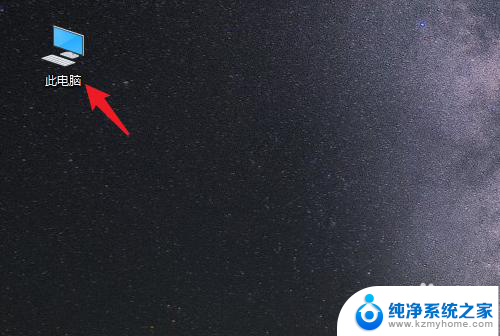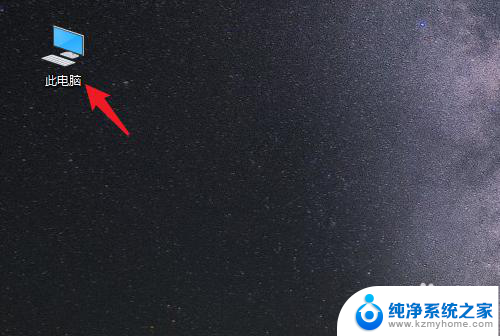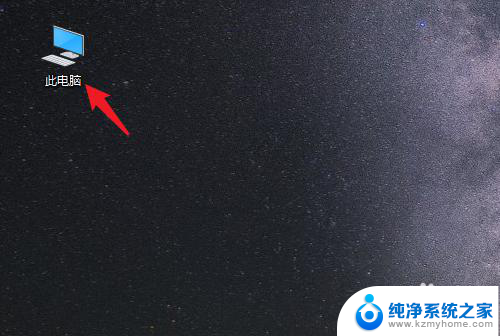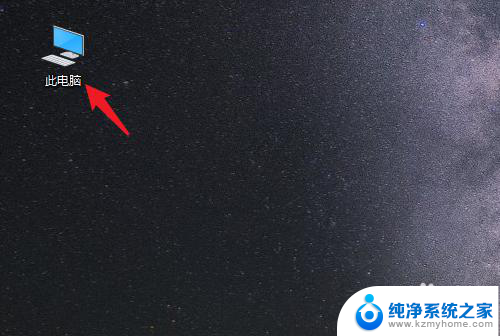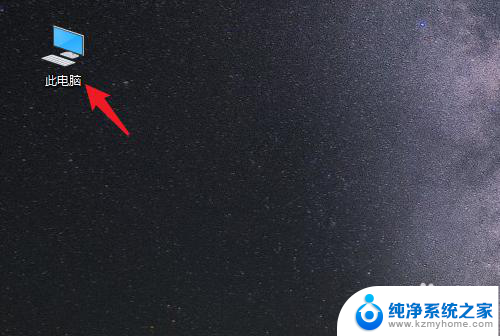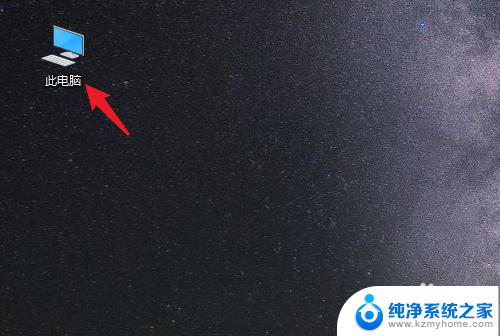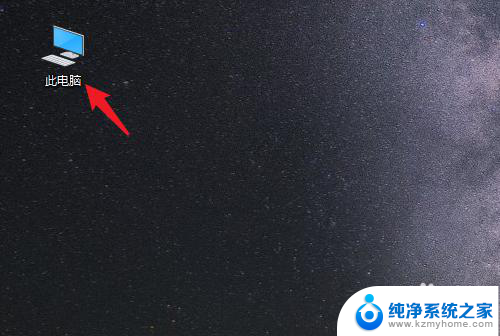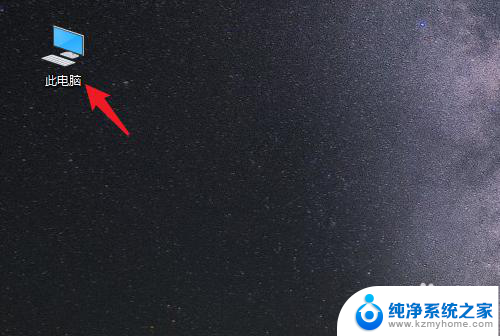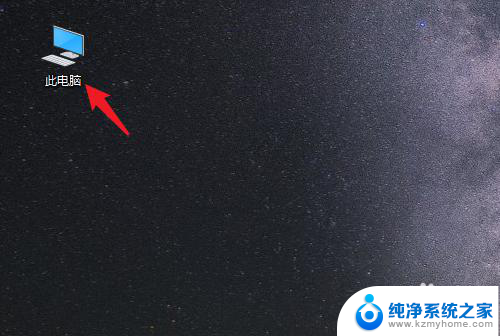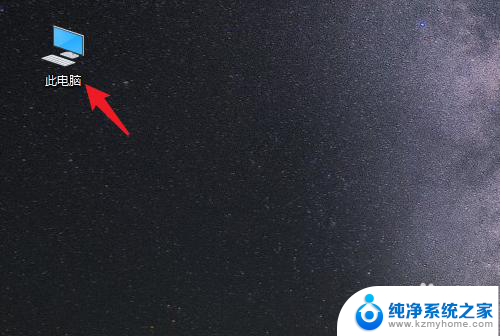设置桌面文件保存在d盘 Win10系统如何将桌面文件保存到D盘
更新时间:2024-08-20 08:57:02作者:jiang
在Win10系统中,桌面文件默认保存在C盘,但有时候我们希望将文件保存到其他分区,比如D盘,这样可以分散存储空间,提高电脑运行速度。如何将桌面文件保存到D盘呢?下面我们就来介绍一下具体的操作步骤。
具体步骤:
1.打开电脑进入系统后,双击【此电脑】进入。
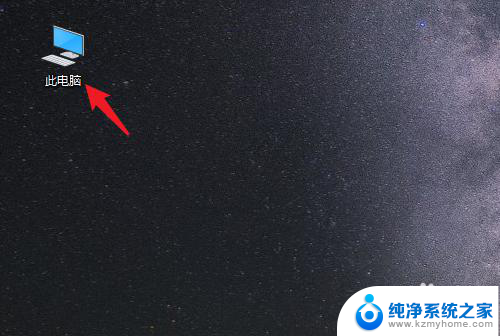
2.进入后,右键点击【桌面】。选择【属性】的选项。
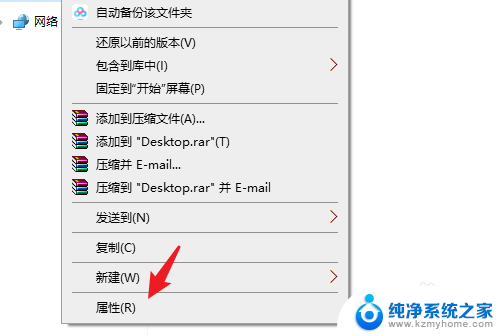
3.点击后,选择上方的【位置】选项。
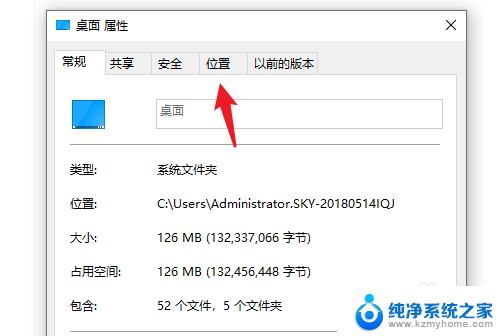
4.进入后,点击下方的【移动】选项。
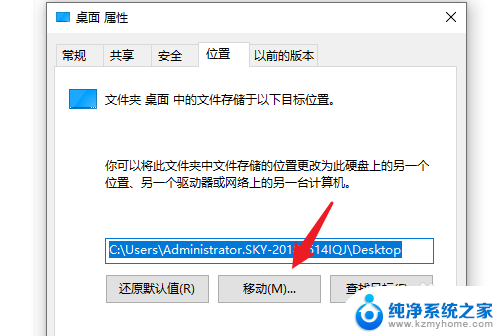
5.点击后,选择D盘的盘符。并新建一个文件夹,点击【选择文件夹】。
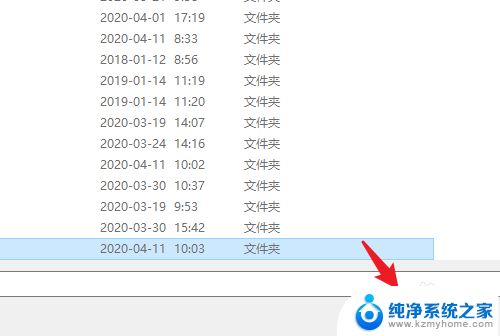
6.点击后,选择下方的【应用】选项。
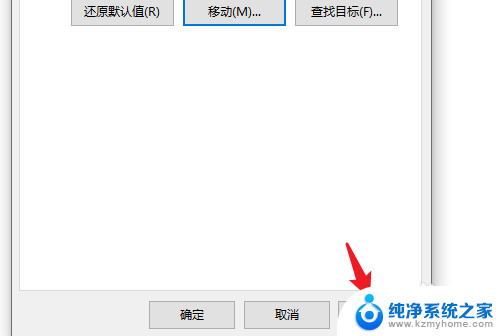
7.在弹出的提示内,点击【是】。即可将桌面文件保存到D盘。
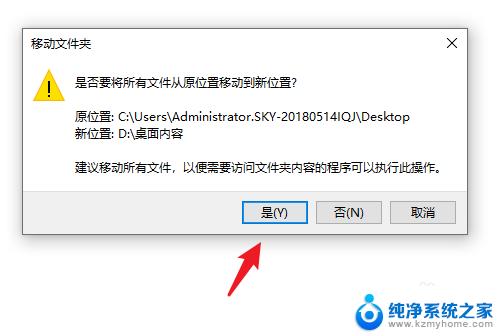
以上是将桌面文件保存在D盘的方法,如果您遇到这个问题,您可以按照以上步骤解决,希望这些方法对大家有所帮助。